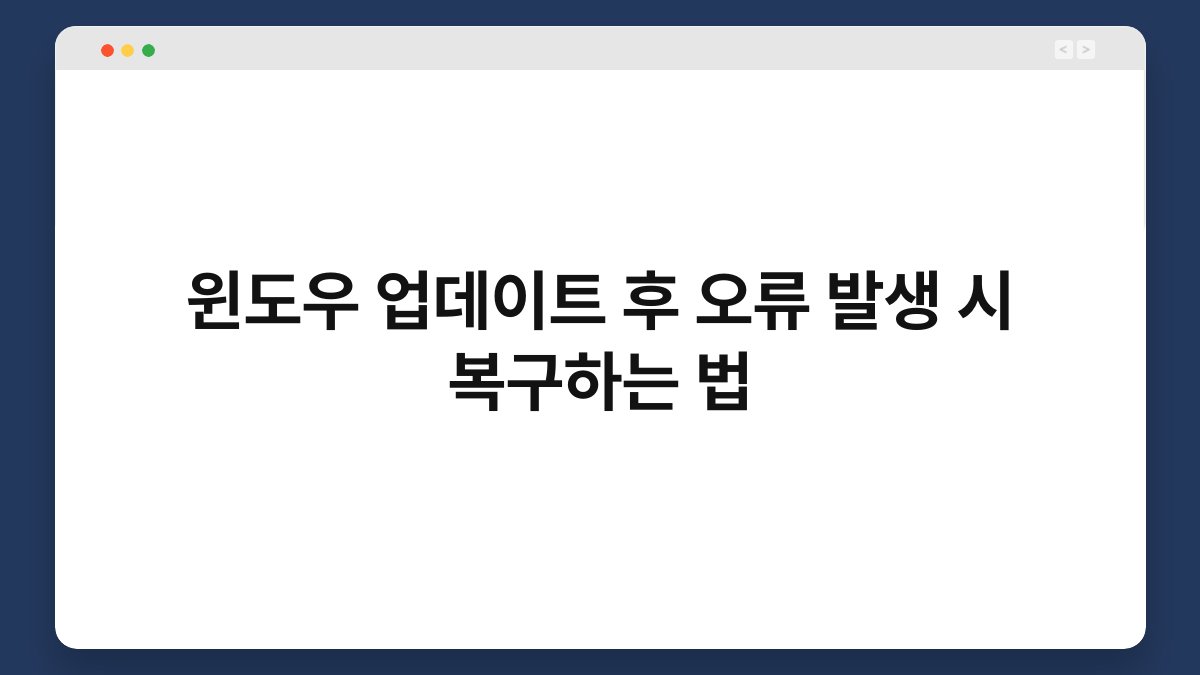윈도우 업데이트 후 오류가 발생하면 정말 당황스럽죠? 많은 분들이 이런 상황에 직면했을 것입니다. 업데이트 후 시스템이 불안정해지거나 특정 기능이 작동하지 않는 경우가 종종 발생합니다. 하지만 걱정하지 마세요. 이 글에서는 윈도우 업데이트 후 발생할 수 있는 오류를 효과적으로 복구하는 방법을 자세히 안내해 드리겠습니다. 함께 해결책을 찾아보아요!
🔍 핵심 요약
✅ 업데이트 후 오류는 흔한 문제입니다.
✅ 안전 모드로 시작하면 문제를 해결할 수 있어요.
✅ 시스템 복원을 통해 이전 상태로 되돌릴 수 있습니다.
✅ 드라이버 업데이트로 호환성 문제를 해결하세요.
✅ 최악의 경우 초기화 옵션을 고려해 보세요.
안전 모드로 시작하기
윈도우 업데이트 후 시스템이 불안정하다면, 먼저 안전 모드로 부팅해 보세요. 안전 모드는 최소한의 드라이버와 프로그램만 실행되므로 문제를 진단하기에 적합합니다.
안전 모드 진입 방법
부팅 시 F8 키를 누르면 안전 모드 선택 화면이 나타납니다. 여기서 ‘안전 모드’를 선택하면 됩니다. 이 상태에서 문제가 발생하는 프로그램이나 드라이버를 삭제할 수 있습니다.
문제 해결하기
안전 모드에서 불필요한 프로그램을 제거하거나, 최근에 설치한 드라이버를 삭제해 보세요. 이렇게 하면 문제가 해결될 가능성이 높습니다.
| 안전 모드로 시작하기 | 설명 |
|---|---|
| 안전 모드 진입 방법 | 부팅 시 F8 키 누르기 |
| 문제 해결 방법 | 불필요한 프로그램 및 드라이버 삭제 |
시스템 복원 사용하기
시스템 복원 기능은 윈도우 업데이트 전의 상태로 되돌릴 수 있는 유용한 도구입니다. 이 기능을 활용하면 업데이트로 인한 문제를 쉽게 해결할 수 있습니다.
시스템 복원 실행 방법
‘제어판’에서 ‘복구’를 선택한 후, ‘시스템 복원 시작’을 클릭합니다. 복원 지점을 선택하고, 복원 과정을 진행하면 됩니다.
주의사항
복원 과정에서 개인 파일은 삭제되지 않지만, 최근에 설치한 프로그램은 삭제될 수 있습니다. 따라서 중요한 파일은 미리 백업해 두는 것이 좋습니다.
| 시스템 복원 사용하기 | 설명 |
|---|---|
| 실행 방법 | 제어판에서 ‘복구’ 선택 |
| 주의사항 | 프로그램 삭제 가능성 |
드라이버 업데이트
드라이버가 구버전이거나 호환되지 않을 경우에도 오류가 발생할 수 있습니다. 이럴 때는 드라이버를 업데이트해 보세요.
드라이버 업데이트 방법
‘장치 관리자’를 열고, 문제 있는 장치를 찾아 마우스 오른쪽 버튼을 클릭한 후 ‘드라이버 업데이트’를 선택합니다.
자동 업데이트
윈도우는 자동으로 드라이버를 검색하고 설치할 수 있는 기능도 제공합니다. 이를 통해 최신 드라이버를 쉽게 설치할 수 있습니다.
| 드라이버 업데이트 | 설명 |
|---|---|
| 업데이트 방법 | 장치 관리자에서 드라이버 업데이트 |
| 자동 업데이트 | 윈도우의 자동 검색 기능 활용 |
오류 코드 확인
윈도우 업데이트 후 오류가 발생하면 오류 코드가 함께 나타납니다. 이 오류 코드를 확인하면 문제의 원인을 파악하는 데 도움이 됩니다.
오류 코드 찾기
‘설정’ > ‘업데이트 및 보안’ > ‘Windows 업데이트’에서 오류 코드를 확인할 수 있습니다.
인터넷 검색
확인한 오류 코드를 인터넷에서 검색하면, 많은 사용자들이 동일한 문제를 겪었음을 알 수 있습니다. 이때 해결 방법도 함께 찾을 수 있습니다.
| 오류 코드 확인 | 설명 |
|---|---|
| 오류 코드 찾기 | 설정에서 확인 가능 |
| 인터넷 검색 | 유사 사례 및 해결책 검색 |
초기화 옵션 고려하기
모든 방법을 시도했는데도 문제가 해결되지 않는다면, 초기화 옵션을 고려해 보세요. 초기화는 시스템을 공장 초기 상태로 되돌리지만, 데이터가 삭제될 수 있습니다.
초기화 방법
‘설정’ > ‘업데이트 및 보안’ > ‘복구’에서 ‘이 PC 초기화’를 선택합니다. 이후 ‘모든 항목 제거’ 또는 ‘내 파일 유지’ 중 선택할 수 있습니다.
데이터 백업
초기화를 진행하기 전, 중요한 파일은 반드시 백업해 두세요. 데이터 손실을 방지할 수 있습니다.
| 초기화 옵션 고려하기 | 설명 |
|---|---|
| 초기화 방법 | 설정에서 ‘이 PC 초기화’ 선택 |
| 데이터 백업 | 중요 파일 미리 백업 |
자주 묻는 질문(Q&A)
Q1: 윈도우 업데이트 후 오류가 발생하는 이유는 무엇인가요?
A1: 여러 가지 이유가 있을 수 있으며, 드라이버 호환성 문제, 업데이트 실패 등이 주된 원인입니다.
Q2: 안전 모드에서 어떤 작업을 할 수 있나요?
A2: 안전 모드에서는 불필요한 프로그램 삭제, 드라이버 롤백, 시스템 복원 등을 수행할 수 있습니다.
Q3: 시스템 복원 시 데이터는 어떻게 되나요?
A3: 시스템 복원은 개인 파일을 삭제하지 않지만, 최근 설치된 프로그램이 삭제될 수 있습니다.
Q4: 드라이버 업데이트는 어떻게 하나요?
A4: 장치 관리자에서 문제 있는 장치를 찾아 드라이버를 업데이트하면 됩니다.
Q5: 초기화 후 데이터는 어떻게 되나요?
A5: 초기화 시 선택한 옵션에 따라 데이터가 삭제될 수 있으므로, 중요한 파일은 반드시 백업해야 합니다.
지금까지 윈도우 업데이트 후 오류 발생 시 복구하는 방법에 대해 알아보았습니다. 다양한 방법들을 통해 문제를 해결할 수 있으니, 한 번 시도해 보세요. 작은 변화가 큰 차이를 만들어낼 수 있습니다.